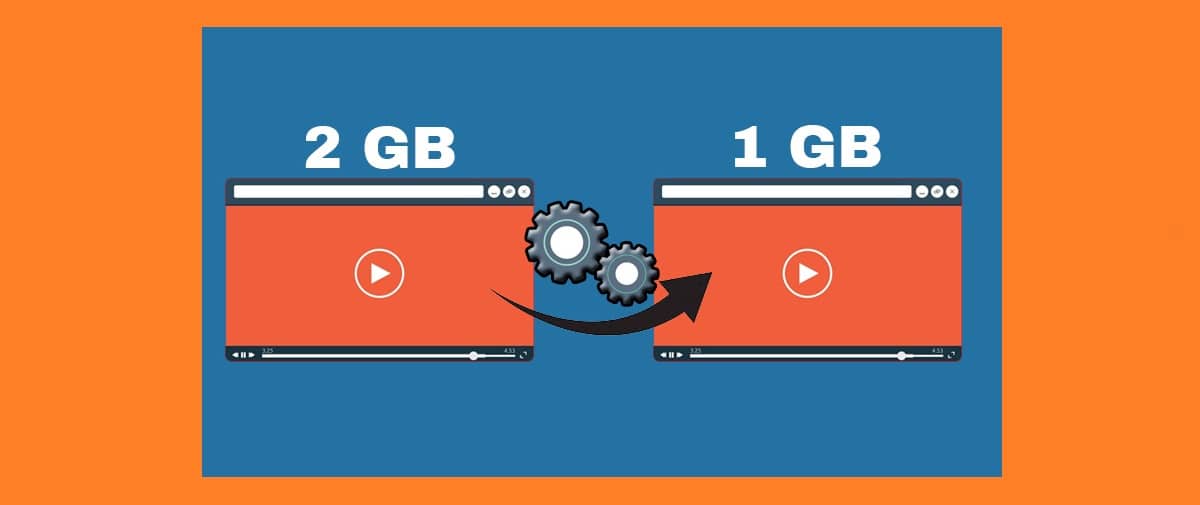
Existuje mnoho nástrojů, které nám mohou pomoci zmenšit velikost videa, což nám umožňuje ušetřit úložný prostor na našich zařízeních nebo nám usnadnit sdílení souboru na sociálních sítích (velké velikosti souborů jsou často příčinou pomalé rychlosti stahování a odesílání). Většina z nich se navíc stará i o mnoho dalších editačních funkcí, které mohou být opravdu užitečné.
Nejde ale jen o to „umět“ to, ale udělat to dobře. Jedním z hlavních problémů, kterým čelíme, když chceme komprimovat nebo zmenšit velikost videa, je problém ztráta kvality. Proto si musíme dobře vybrat, kterou použijeme.
Viz také: Nejlepší bezplatné online video editory
Tyto nástroje lze rozdělit do dvou kategorií: na jedné straně programy nebo aplikace; na druhé straně specializované weby. Výsledek, který nám nabízejí, je víceméně stejný, i když s některými zvláštnostmi, které nás zajímají znát. Metody, které používají, jsou také odlišné, i když je lze shrnout do dvou:
- Upravte snímkovou frekvenci videa, rozlišení a datový tok.
- Převod do souborů flash videa.
Vidíme, jaké jsou možnosti, které musíme provést, abychom zmenšili velikost videa:
Programy pro kompresi videa
Ačkoli existuje mnoho možností, dva nejpoužívanější a nejuznávanější programy s VLC a Wondershare Uniconverter:
VLC
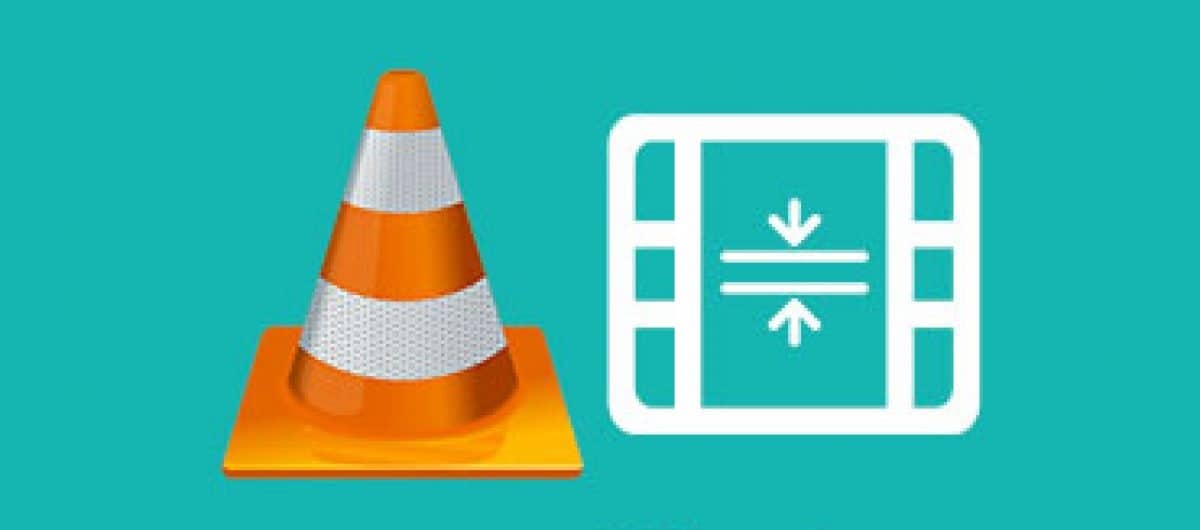
Je velmi pravděpodobné, že to již víte VLC, slavný audio a video přehrávač. Mezi jeho mnoha funkcemi je také zmenšení velikosti videa. Toho je dosaženo pomocí následujících kroků:
- Nejprve musíte vstoupit na web Videolan bod stáhněte si software a nainstalujte jej na našem počítači.
- Při otevření programu přejdeme na kartu "Polovina" a zvolíme možnost "Změnit se v".
- Poté se otevře nové okno, ve kterém musíte kliknutím na video nahrát "Přidat".
- Dalším krokem je kliknutí "Převést/Uložit".
- Pak je čas vybrat konfiguraci "Profil", výběrem odpovídajícího formátu.
- Poté přejdeme k možnosti "video kodek" a tam, v sekci "Řešení", vybereme hodnota stupnice 1 a klikněte "Uložit".
- Pojďme na kartu "Osud" pro výběr složky, kam chceme komprimované video uložit.
- Nakonec přitlačíme "Start" spusťte proces komprese, který v závislosti na velikosti souboru může trvat několik minut.
Download link: VLC
Wondershare Unikonvertor
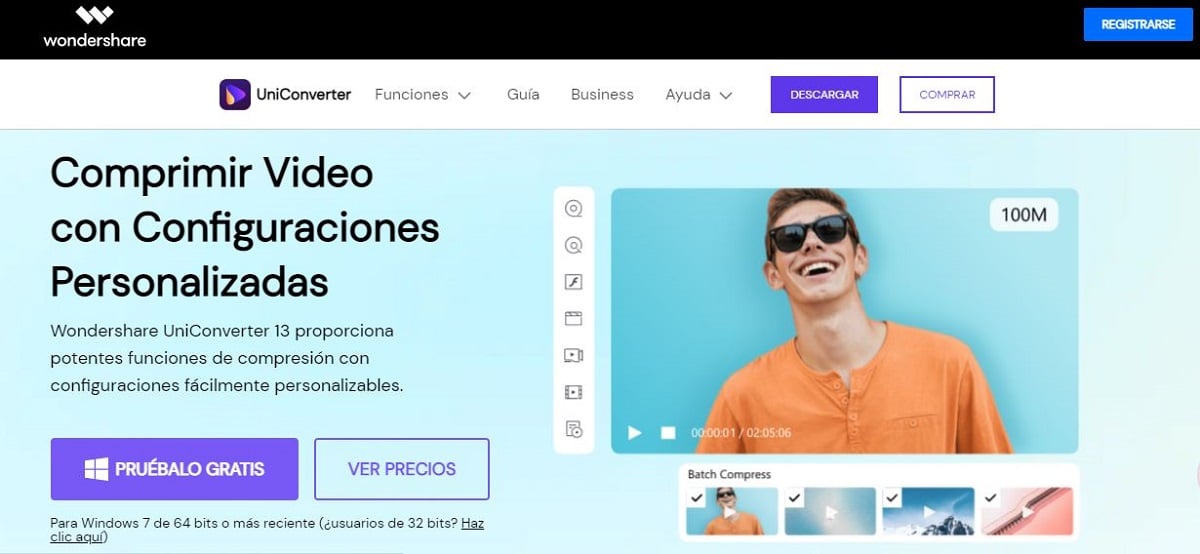
Další velmi praktický software, kompatibilní s Windows i macOS. Takto bychom měli postupovat při zmenšení velikosti videa pomocí Wondershare Video Converter:
- Logicky, první věc, kterou musíte udělat, je stáhněte si program (odkaz najdete níže) a nainstalujte jej do počítače.
- Po instalaci otevřeme program a přejdeme na možnost "Video kompresor", zobrazeno vpravo.
- Kliknutím na ikonu ozubeného kola otevřeme možnosti konfigurace: velikost, rozlišení, formát atd. Pokud máte pochybnosti, nejjednodušší je nechat se vést doporučeními programu a stisknout "Přijmout".
- Pro dokončení klikneme na "Komprimovat". Výsledkem je, že získáme menší video, aniž by v nejmenším utrpěla kvalita.
Download link: Wondershare Video Converter
Zmenšit velikost videa: Mobilní aplikace
Pokud chceme zmenšit velikost videa z našeho smartphonu, možnosti jsou také velmi četné. Stačí si stáhnout aplikaci, která nám nejlépe vyhovuje (buď pro mobily Android nebo pro iPhone). Zde je náš seznam doporučených aplikací:
Panda Compressor (Android)
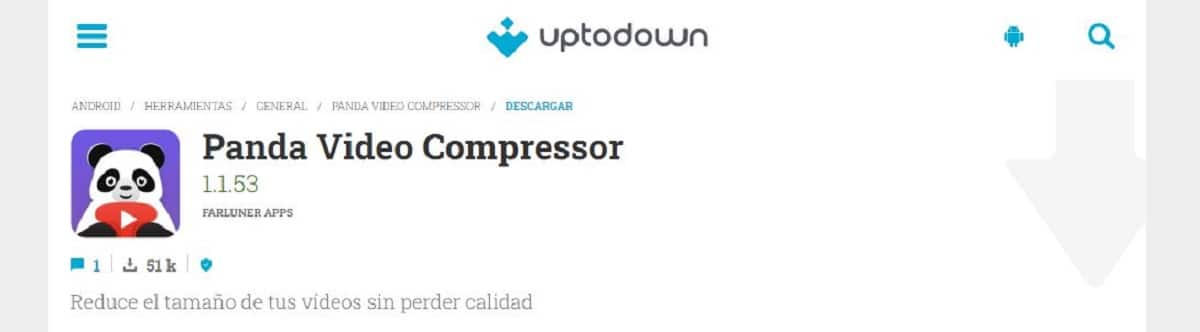
Praktická a jednoduchá aplikace pro mobily Android pro zmenšení velikosti videa. Panda kompresor je to dobrý přítel pro ty, kteří mají omezenou paměť na svých zařízeních, ale odmítají se zbavit videí, která mají nejraději. Nabízí také možnost sdílet upravená videa prostřednictvím e-mailu.
Link: Panda kompresor
VidCompact (Android)
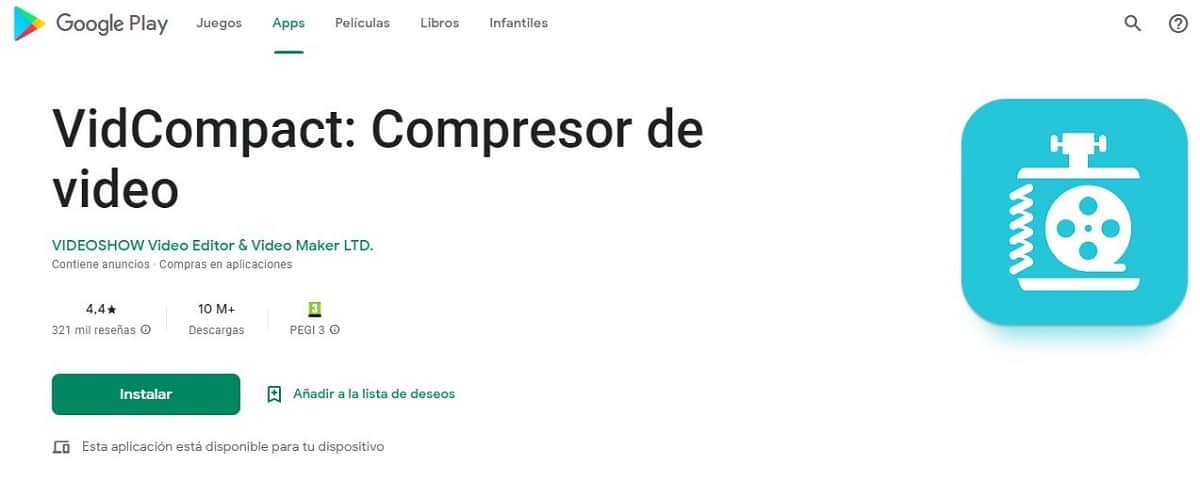
Stejně jako Panda Compressor, in VidCompact Najdeme všechny druhy editačních nástrojů pro naše videa, včetně toho, jak nekomprimovat nebo nezmenšit jejich velikost. Jeho rozhraní se velmi snadno používá a nabízí možnosti sdílení edic prostřednictvím e-mailu. Oh, a je to zcela zdarma.
Link: VidCompact
Video Compressor & Photo Pro (iOS)
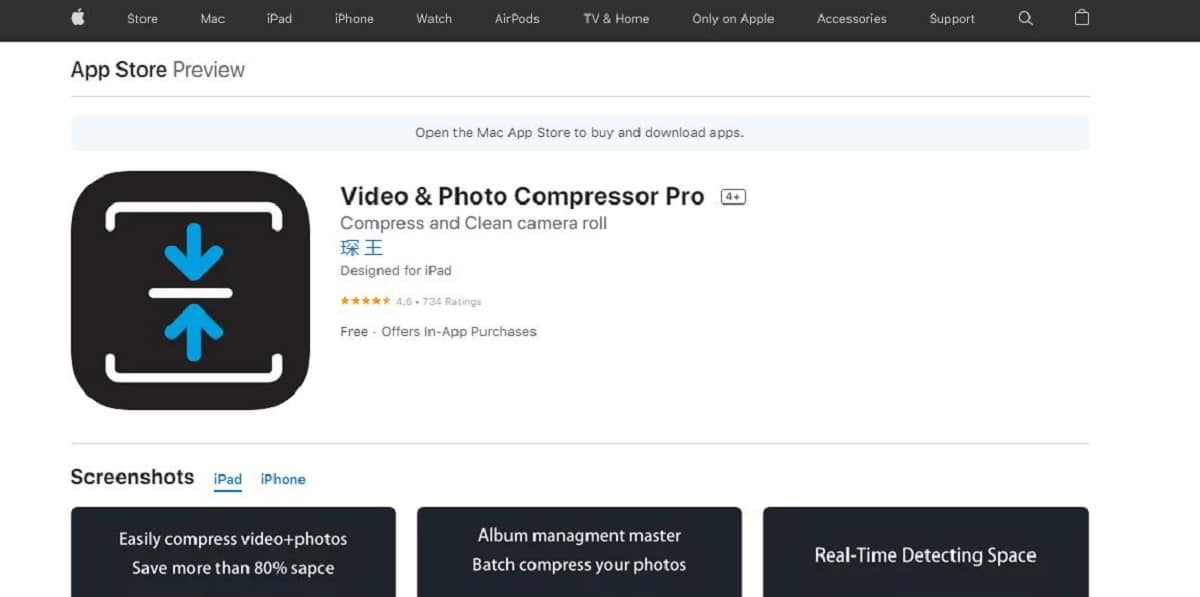
Přestože v Apple Storu existuje mnoho aplikací, které nám mohou nabídnout podobnou funkcionalitu, vybrali jsme právě tuto pro řadu jedinečných funkcí. Začít, Video Compressor & Photo Pro Slouží k práci s videi i fotografiemi, jak napovídá jeho název.
Kromě toho přijímá spoustu různých formátů a umožňuje nám upravovat soubory, i když nemáme připojení k internetu. Zkrátka velmi praktická aplikace pro tento typ úkolů.
Link: Video Compressor & Photo Pro
Online nástroje pro kompresi videa
Nakonec musíme zmínit některé webové stránky, které nám umožní komprimovat a zmenšit velikost našich online videí. Toto jsou některé z nejlepších:
ClickChamp

Tento bezplatný a snadno použitelný web nabízí kromě mnoha dalších funkcí také kompresi videa. S ClipChamp Tento typ audiovizuálních souborů dokážeme optimalizovat tak, aby je bylo možné bez problémů provozovat na jakékoli platformě. A to vše zdarma.
K dispozici je mnohem více služeb, i když abyste je měli všechny, musíte si pořídit placenou verzi.
Link: ClipChamp
FreeConvert
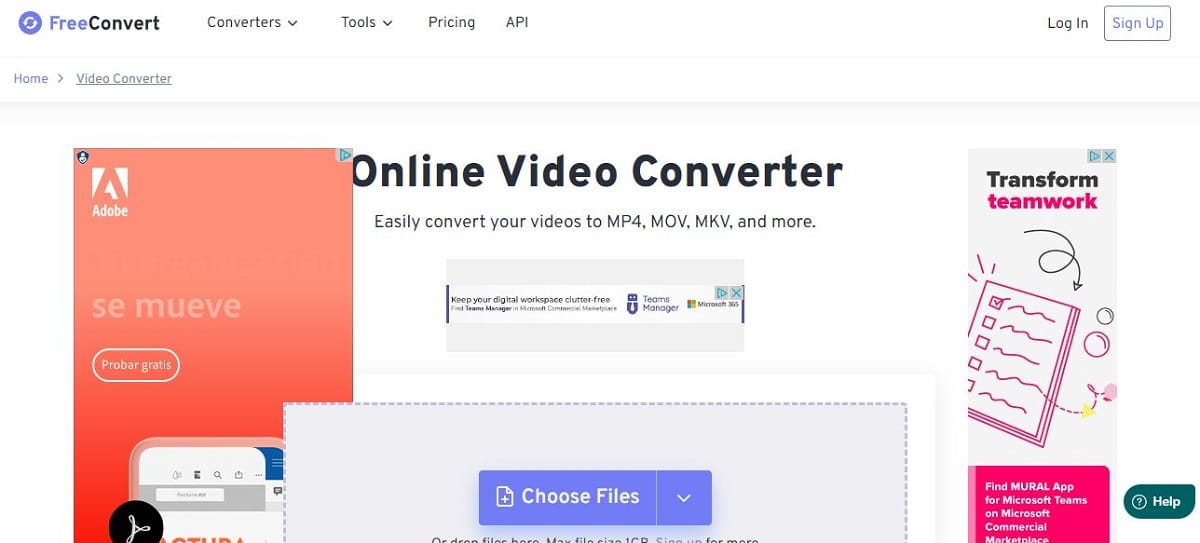
Pokud se budeme bavit o kompresi a zmenšení velikosti a hmotnosti videí, bude velmi obtížné najít jednodušší online nástroj, než je tento. FreeConvert Umožňuje nám to dělat zdarma, pokud nepřekročíme limit 1 GB na video. Stránka je samozřejmě plná reklamy.
Kromě toho obsahuje pokročilé konfigurace pro případ, že bychom chtěli upravit aspekty, jako je kvalita a velikost videa nebo například změnit kodek.
Link: FreeConvert
Na závěr tohoto příspěvku důležité upozornění: ačkoli všechny tyto weby, aplikace a programy fungují velmi dobře a jsou zcela bezpečné, vždy existuje určité riziko při zmenšení velikosti videa, které se může částečně nebo úplně poškodit. Z tohoto důvodu je také vhodné mít po ruce nějaký jiný nástroj na opravu videa. Nikdy nevíš.